Dù bạn sử dụng Notion đã lâu hay chỉ mới lần đầu để quản lý công việc, thì 8 mẹo quản lý công việc bằng Notion trong bài viết này sẽ rất hữu ích để tối ưu hóa năng suất, phục vụ công việc tốt hơn nhé.
1. Tạo Wiki của bạn
Tổ chức thông tin luôn là một trong những yếu tố quan trọng khi bạn quản lý một dự án hoặc xây dựng một thói quen cá nhân. Nó không chỉ giúp nâng cao năng suất, mà còn nâng cao kỹ năng cho bạn. Với thư viện Wiki, bạn sẽ dễ dàng quản lý thông tin quan trọng trong công việc, chia sẻ kiến thức giữa tất cả các thành viên trong nhóm nhanh chóng.
Bạn đang đọc: 8 mẹo giúp bạn quản lý công việc bằng Notion hiệu quả hơn
Một số điểm mạnh khi sử dụng Wiki:
- Trang Wiki hoạt động như một công cụ theo dõi tiến trình.
- Các công việc con hỗ trợ cho mục tiêu chính được kiểm soát chặt chẽ.
- Sắp xếp các trang làm việc của bạn gọn gàng.
Hình minh họa là ví dụ cho việc áp dụng thư viện Wiki trong việc quản lý một dự án. Theo dõi được tình hình tài chính, thiết kế, các công việc marketing và cập nhật được mức đã chi cho dự án.
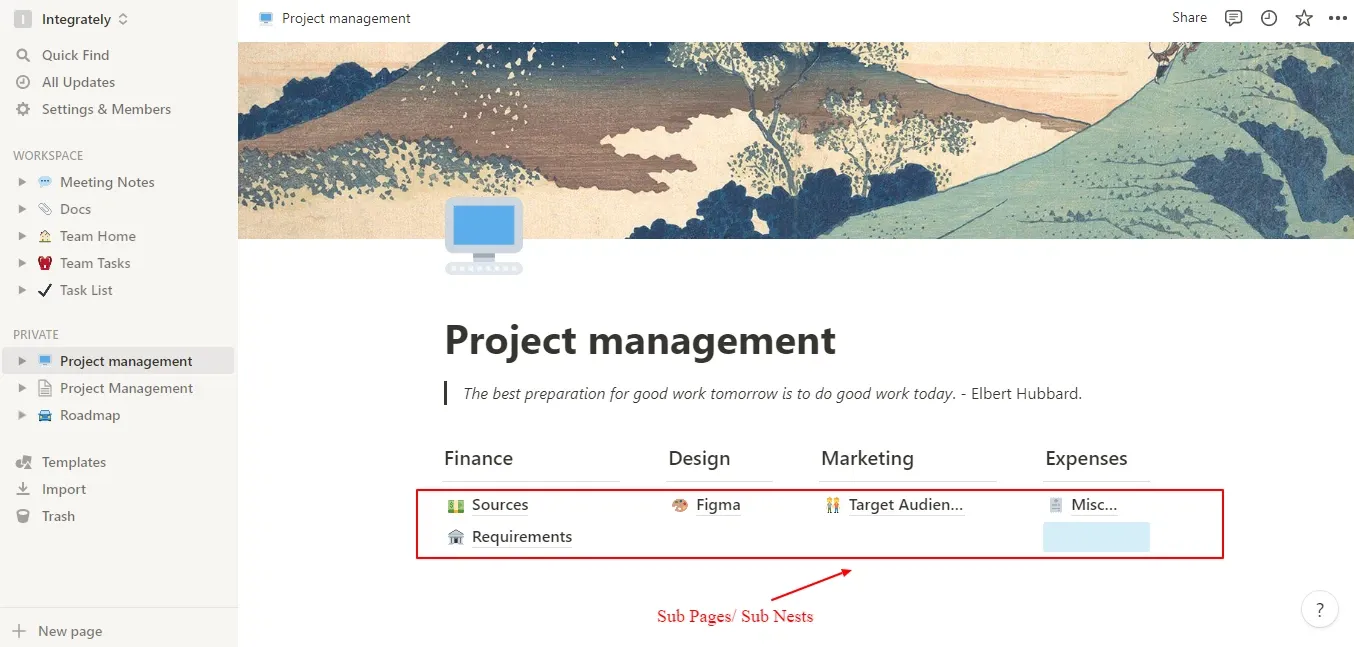
2. Sắp xếp danh sách việc cần làm của bạn
Sự đơn giản luôn được đề cao trong Notion và với To do list trong Notion sẽ là một công cụ đắc lực để quản lý lịch biểu với bố cục thân thiện, dễ thao tác.
Bạn có thể tạo To do list bằng cách nhập /To-do list.
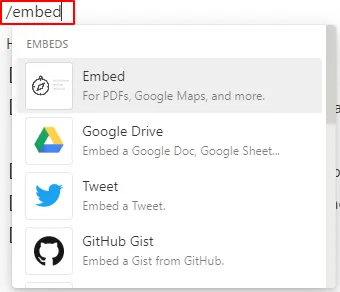
Hoặc nếu sử dụng Todoist, bạn hoàn toàn có thể nhúng vào trong Notion. Chỉ cần gõ /embed và nhúng đường dẫn đăng nhập của trang todoist để tiến hành đăng nhập trên Notion.
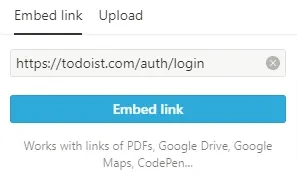
Sau đó, bạn chỉ cần đăng nhập vào tài khoản Todoist và các công việc sẽ được cập nhật trực tiếp trong khối của Notion.
3. Phân nhóm công việc bằng màu sắc
Các tiến độ của một dự án hay mức độ ưu tiên hoàn thành có thể xác định bằng các màu sắc khác nhau trên Notion. Khi kết hợp với thư viện Wiki mà bạn đã tạo, bạn có thể tùy chỉnh Notion bằng các màu sắc khác nhau. Ví dụ:
- Màu đỏ: Dự án khẩn cấp và chưa hoàn thành.
- Màu vàng: Công việc đang tiến hành.
- Màu xanh lá cây: Đã hoàn thành
Để phân nhóm công việc bằng các màu sắc khác nhau, bạn thực hiện các thao tác sau:
Bước 1: Nhấp vào tùy chọn dấu chấm ở bên trái trên trang làm việc của bạn.
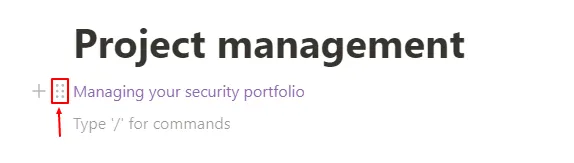
Bước 2: Sau đó chọn màu sắc mà bạn muốn.
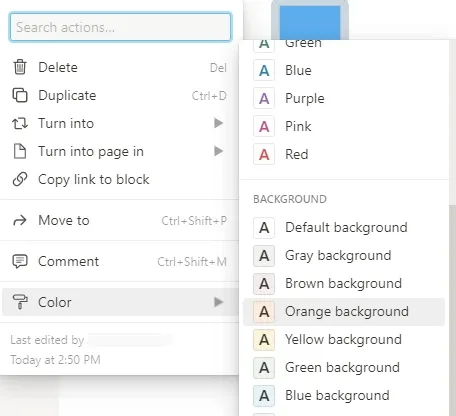
4. Tích hợp và tự động hóa quy trình, tiến độ công việc
Trước đây, phần mềm thứ ba là Google Drive và Slack có thể kết nối và tích hợp vào Notion. Nhưng hiện nay, bạn có thể tích hợp nhiều ứng dụng hơn như: Jira, GitHub, Asana, Zapier, Make, Tray.io… để tự động cập nhật và theo dõi trong Notion.
Khi tích hợp phần mềm thứ ba và được cập nhật chắc chắn sẽ nâng cao đáng kể hiệu suất và tiết kiệm được thời gian làm việc của bạn.
5. Sử dụng các Template có sẵn
Notion có một cộng đồng mở và một thư viện Notion template đóng góp từ cộng đồng với các template đa dạng. Khi sử dụng các mẫu sẵn có, bạn sẽ giảm thiểu được thời gian tạo mẫu, chỉ cần áp dụng và tùy chỉnh nó theo nhu cầu của mình.
Ví dụ bạn có thể sử dụng template Roadmap như hình mô tả bên dưới để theo dõi tiến trình của một dự án.
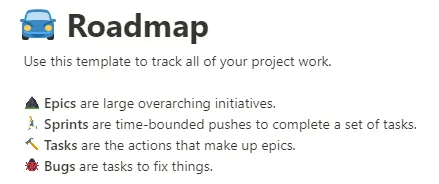
Để tìm kiếm mẫu template phù hợp với công việc của mình, bạn thực hiện các bước sau:
Bước 1. Truy cập Templates ở thanh điều hướng bên trái của Notion
Bước 2. Tìm kiếm mẫu phù hợp với công việc
Bước 3. Áp dụng mẫu vào trong trang của bạn bằng cách Duplicate hoặc bấm nút Use this template.
Tìm hiểu thêm: [Hướng dẫn] Cập nhật nhanh lịch thi đấu, kết quả, tỉ số… World Cup 2018 trên smartphone
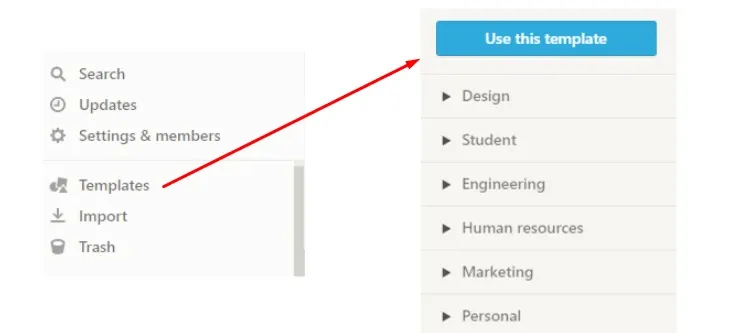
6. Nhân bản và đồng bộ hóa các khối của bạn
Lệnh sao chép và dán của Notion (Synced blocks) không chỉ đơn thuần như của Microsoft Word hay Google Docs, mà còn có thể đồng bộ hóa các khối. Khi thông tin khối cũ được cập nhật, thì các khối mới sẽ tự động cập nhật theo.
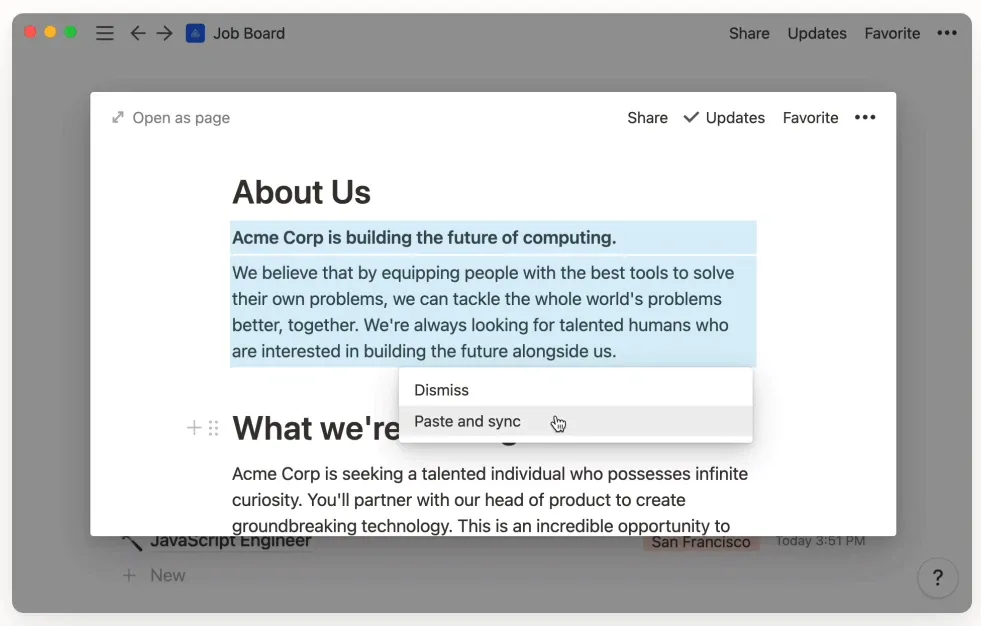
Giải pháp này sẽ giúp bạn tiết kiệm thời gian khi chỉ cần thay đổi một khối gốc, thay vì như cách truyền thống thủ công phải thay đổi từng khối giống nhau khi đã sao chép.
7. Định dạng các dữ liệu từ hàng thành cột
Dữ liệu được trình bày dạng cột trông sẽ gọn gàng, có tính tổ chức cao hơn so với hàng. Ví dụ khi bạn đang quản lý dự án với các tiêu đề phụ và mỗi tiêu đề phụ chứa nhiều công việc con, thì việc sắp xếp thông tin bằng cột trông sẽ gọn gàng hơn.
Việc này dễ dàng thực hiện bằng cách kéo thả trên Notion đơn giản như sau:
Bước 1: Chỉ chuột vào khối mà bạn cần chuyển đổi sẽ xuất hiện ô chứa các dấu tròn.
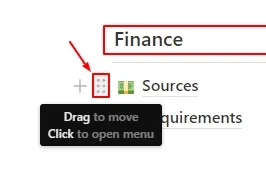
Bước 2: Giữ và kéo nó sang góc bên phải của hàng cơ sở dữ liệu. Thao tác này sẽ biến các hàng trong trang của bạn thành cột.
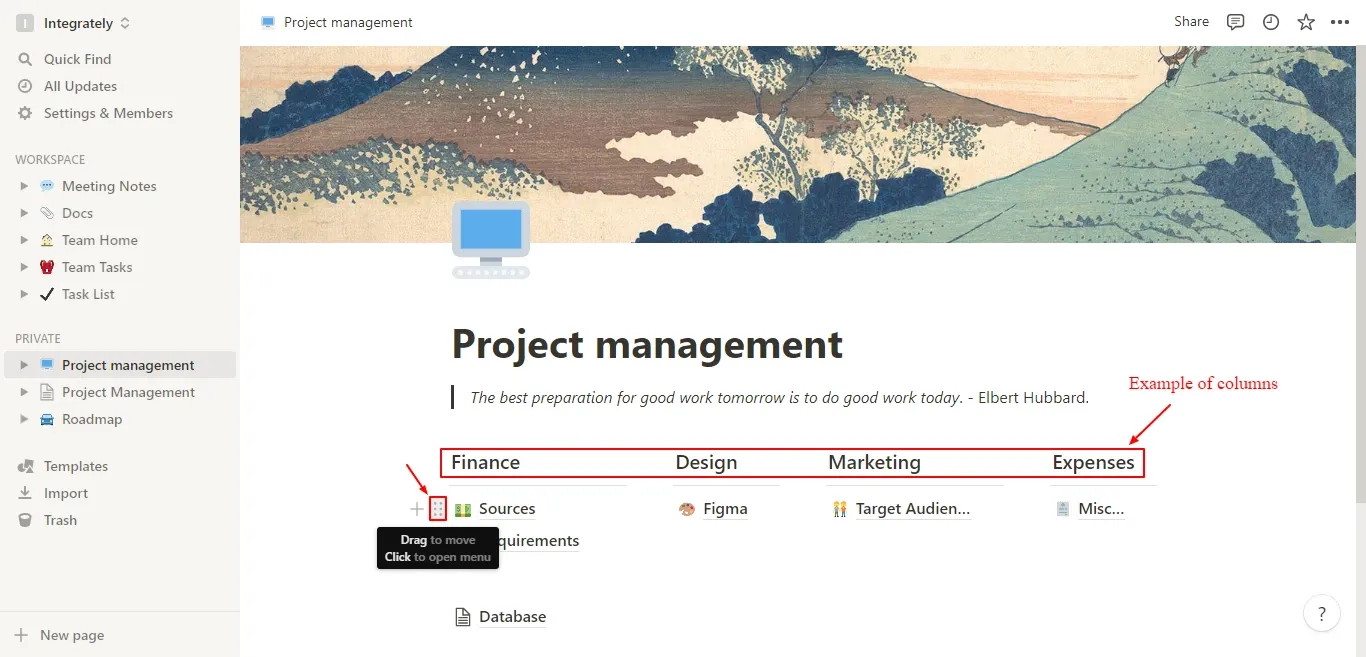
8. Thiết lập lời nhắc, thông báo
Đôi khi trong các công việc, bạn có thể quên mất thời hạn hoàn thành hoặc các thành viên trong nhóm có thể bỏ lỡ nhiệm vụ. Và Notion hoàn toàn sẽ khắc phục được vấn đề này bằng cách đặt lời nhắc cho bảng hoặc trang cụ thể.
Để thiết lập lời nhắc bạn thực hiện theo các bước sau:
Bước 1: Nhập @remind ở bất kỳ đâu trên trang làm việc của bạn.
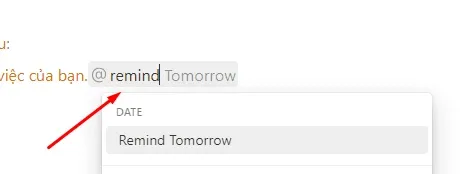
Bước 2: Đặt ngày và giờ cần nhắc nhở công việc.
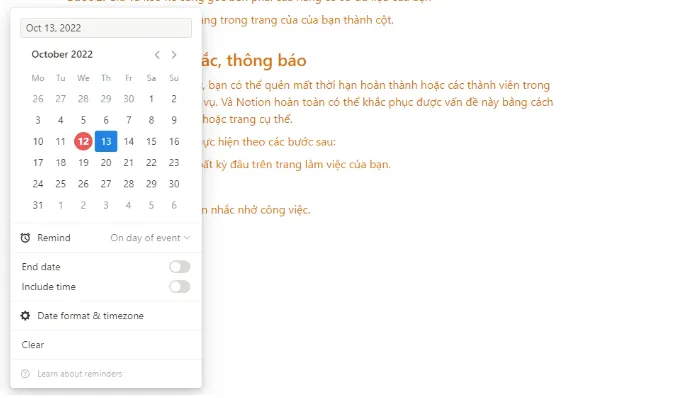
>>>>>Xem thêm: Tại sao không tải được Tiktok trên iPhone và điện thoại Android? Hướng dẫn sửa lỗi đơn giản
Hy vọng với 8 mẹo chia sẻ trong bài viết sẽ giúp bạn quản lý công việc bằng Notion hiệu quả hơn. Nếu có bất kỳ thắc mắc nào, hãy để lại bình luận ngay bên dưới nhé.
Xem thêm: Hướng dẫn chia sẻ dữ liệu bằng Notion dễ hiểu
